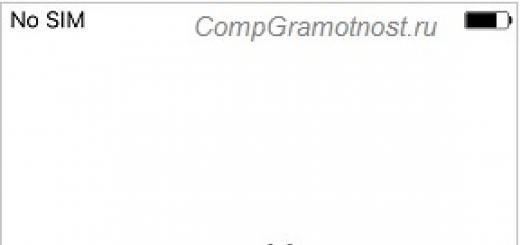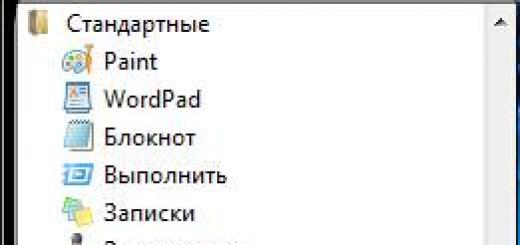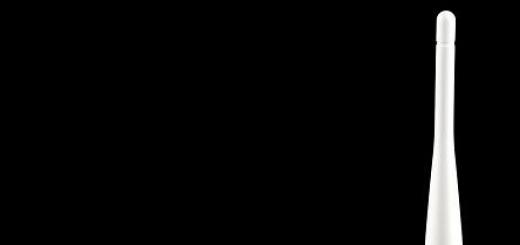Скажу сразу, я знаю про облако iCloud и оно замечетельно придумано, но просто отвратительно работает - кидаю в Apple тухлый помидор, хотя очень сильно из люблю:) Потому для бекапа фотографий предпочитаю более любимый и проверенный времением Dropbox. Делать бекап фотографий на Dropbox можно как на Android, так и на iPhone и ниже мы насскажем как.
Синхронизация c Dropbox фотографий на Android
Вот именно в такие моменты я начинаю уважать открытость платформы Android, так как изящность этого решения в iOS неповторимо. Установите программу DropSnap и покажите ей место, где на вашем телефоне или на карте памяти лежат ваши фотографии и она автоматически будет заливать новые, ровно как и старые, фотографии в выделенную вами папу на Dropbox. Программа абсолютно бесплатна.

Синхронизация c Android фотографий на iPhone/iPad
В iOS у нас есть iCloud и мы не имеем выбора что использовать. Плохо работающее решение от Apple - наша судьба. Но кто-то ждет пока они сделают решение юзабельным, а мы бекапимся сами. Для бекапа всей фотобиблиотеки айфона или айпада в дропбокc нам понадобится программа CameraSync, которая не умеет автоматически синхронизирвать новые фотографии, но зато просто закачивает все, что есть при своем запуске. Так что, если вам нужно регулярно освежать коллекцию фоток на Dropbox, то запускайте ее почаще.
Приложения Facebook для мобильных устройств позволяют пользователям при наличии интернет-соединения поддерживать связь с друзьями из социальной сети в любое время и в любом месте. Как показала практика, чаще всего пользователи выходят в сеть именно с помощью планшетников или мобильных телефонов. В связи с этим, разработчики решили добавить функцию автоматической синхронизации фотографий из архива мобильного телефона с Facebook. На протяжении последних нескольких месяцев проводилось тестирование этой функции среди некоторых пользователей социальной сети. Теперь синхронизация стала общедоступной. Для ее включения пользователям iOS и Android необходимо обновить приложение Facebook. Если вы пользуетесь продукцией Apple, следует заранее убедиться, что ваша операционная система обновлена до версии iOS 6.
При первом после обновления запуске программы появится уведомление о новой возможности Facebook. Достаточно включить функцию синхронизации, и все ваши фотографии будут автоматически скопированы из мобильного телефона в приватный альбом на Facebook. Для фотоархива каждого пользователя сервер выделяет 2 гигабайта свободного пространства. Пролистав приватный альбом, вы сможете сами выбрать те фотографии, которые смогут увидеть все пользователи социальной сети.
В дальнейшем все сделанные снимки сразу же будут отправляться на сервер Facebook. Препятствовать синхронизации может низкий заряд батареи вашего мобильного телефона или планшета. Кроме того, при подключении к мобильному интернету разрешение и, соответственно, размер сохраняемых фотографий будет автоматически уменьшаться. Если же вы подключены к интернету посредством сети wi-fi, фотографии будут скопированы в исходном размере.
Управление синхронизацией происходит непосредственно в приложении Facebook. Вы можете в любой момент узнать, какой объем свободного места доступен для синхронизации. Также при желании можно быстро и легко отключить эту функцию. Для этого пользователям Android необходимо в приложении Facebook открыть расположенное в левом верхнем углу меню, пройти по схеме Account → App Settings → Sync Photos и выбрать пункт «Don’t sync my photos». Если вы являетесь владельцем устройства от Apple, следует зайти в Хронику и в пункте Photo → Synced → Settings выбрать «Turn off photo sync».
Таким образом, синхронизация фотографий с Facebook – отличная возможность быстро и легко делиться свежими фотоснимками со своими друзьями. Обновите приложение Facebook на своем мобильном устройстве и лично убедитесь в практичности этой новой функции.
Согласитесь, очень удобно, когда сделанная вами на телефон фотография автоматически дублируется в облако. В таком случае, если ваш телефон перестанет работать или потеряется, все фотографии останутся в целости и сохранности. Облачных сервисов в наше время существует великое множество, но далеко не все они предлагают своим пользователям такую опцию, как автоматическая загрузка.
Сервисы, о которых мы расскажем в данной статье, дают возможность делать резервные копии всех фотографий, сделанных на вашем мобильном, прямо в облако. А это значит, что они сделают вашу жизнь намного проще.
Google+

Приложение работает по стандартной схеме, за исключением двух настроек Flickr: параметры конфиденциальности и тэги для загруженных изображений. Помимо всего прочего, оно функционирует и выглядит точно так же, как и приложение SkyDrive. Из этого можно заключить, что приложение нельзя назвать лучшим в своём роде, но это не умаляет его функциональности.
И в заключение
Так или иначе, выбор облачного сервиса остается за вами. Вы можете поспорить относительно пюсов и минусов Google Drive и SkyDrive, но окончательное решение всё равно принимать вам.
При всё при этом осмелюсь высказать своё личное мнение и порекомендовать два сервиса для автоматического резервирования фотографий с мобильного – и . Google+ прост в использовании и опция автоматического создания резервных копий уже встроена в версию для Android. Кроме того, сервис предлагает бесплатную загрузку изображений до 2048 пикселей, а 1Тб от Flickr – это просто изумительно. Остальные сервисы работают тоже неплохо, но незначительный объём бесплатной памяти умаляtт их остальные достоинства.
Какой сервис понравился вам больше всего? Может быть, вам известен лучший способ создания резервных копий ваших фото?
Зачем показывать окружающим фотографию вашего ребенка в кошельке если вы можете достать ваш iPhone и ошеломить их слайд-шоу из фотографий, которые сменяются одним лишь касанием пальца?
Программа iTunes также может произвести синхронизацию фотографий с жесткого диска вашего компьютера на ваш iPhone. Если вы используете совместимую с iPhone программу управления фотографиями, вы можете даже синхронизировать отдельные альбомы с фотографиями, которые вы составили ранее на вашем компьютере. Не имеет значения какой у Вас компьютер — новейший MacBook из магазина оригинальной техники Apple http://applekiev.com.ua/category/macbook или старенькийй ПК на Windows, проблем при синхронизации возникать не должно.
Для добавления фотографий в iPhone у вас есть следующие варианты.
- Photoshop Elements 3.0 или более поздняя версия для Windows.
- Photoshop Album 2.0 или более поздняя версия для Windows.
- iPhoto 4.0.3 или более поздняя версия для Mac.
- Aperture, профессиональная программа Apple для мастеров фотографии, у которых есть мощный ноутбук apple.
- Любая папка с фотографиями на вашем жестком диске, например, My Pictures в Windows, Pictures в Mac или любая другая папка.
Обычные файлы в формате JPEG, которые создает практически любой цифровой фотоаппарат, сойдут в качестве фотографий для iPhone. Файлы форматов GIF и PNG, которые используются для веб-страниц, тоже подойдут.
Вы можете синхронизировать фотографии лишь с одного компьютера. Если позднее вы попробуете перекинуть пару кадров с другого компьютера, программа iTunes предупредит вас о том, что вам следует стереть все фотографии, которые были перенесены с исходного компьютера.
Когда вы захотите синхронизировать фотографии, подключите iPhone, нажмите на значок iPhone в списке источников iTunes, затем нажмите на вкладку Photos в основной част и окна. Включите опцию Sync photos , затем укажите, откуда вы хотите перенести фотографии (из Photoshop Elements, iPhoto или другой программы).
Если вы хотите перенести лишь несколько альбомов из вашей программы управления фотографиями, сделайте соответствующие пометки.
Когда вы сделаете ваш выбор и нажмете Apply в нижнем правом углу окна iTunes, программа начнет «оптимизацию» ваших фотографий, чтобы они смотрелись наилучшим образом на iPhone (например, уменьшит 10-мегапиксельного гиганта до более подходящего для 0,15-мегапиксельного дисплея), а затем осуществит их перенос.
После завершения синхронизации вы сможете размахивать вашим iPhone, и все вокруг будут умолять показать ваши фотографии.
Дополнительные материалы:
- Наконец-то это случилось! Вы стали владельцем блестящего (или матового) нового iPhone 7 или 7 Plus. Отлично! Перед тем, как вы заполните огромную память телефона тысячами 12-мегапиксельных фотографий, есть несколько вещей,…
- Облачный сервис хранения данных от Microsoft OneDrive, недавно получил целый ряд крайне необходимых обновлений вместе с детектором покемонов. Учитывая повальное увлечение покемонами, захватившее, за последние несколько недель, игровой мир, компания добавила…
- В целях резервного копирования или перенесения данных из вашей адресной книги с одного устройства на другое, иногда, возникает необходимость копирования этой информации с телефона на ПК. Кроме того, может возникнуть…
- Google Photos - наверное, лучший сервис для хранения или резервного копирования ваших цифровых фотографий в облаке. У сервиса нет ограничений на объем для хранения, вы можете загружать изображения, а также…
- Если вы ранее использовали Android-телефон и решились перейти на iPhone, одна из первых вещей, которую вам необходимо сделать, это передача контактов с Android на iPhone. Если вы пытаетесь выяснить, как…